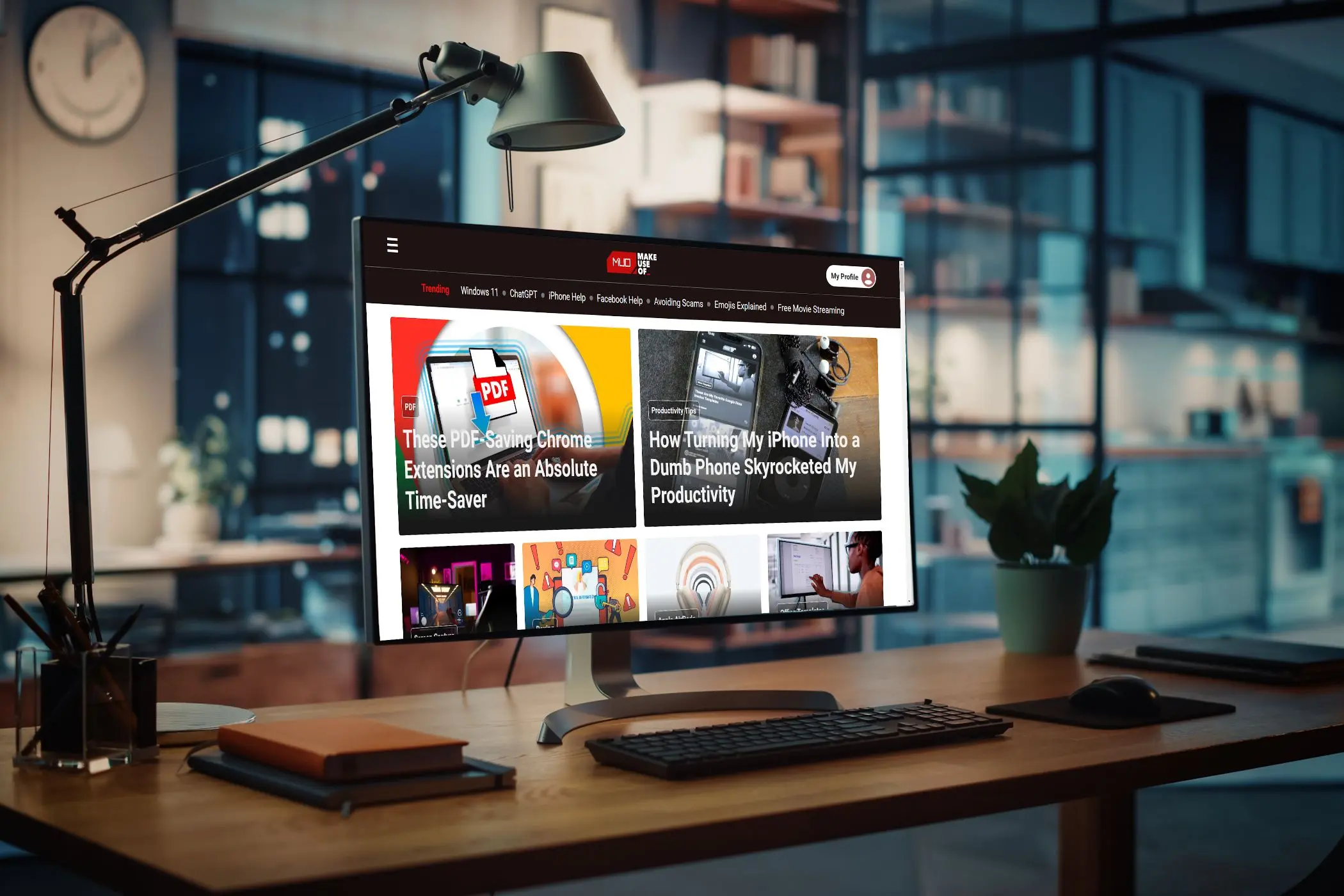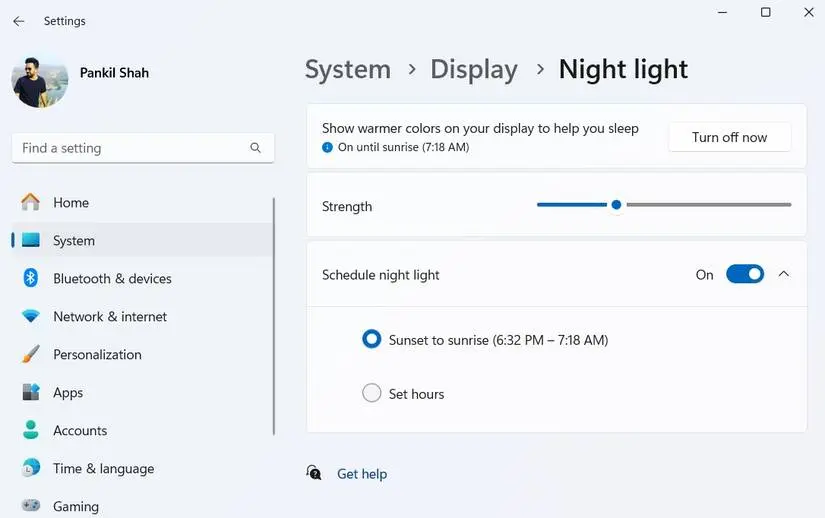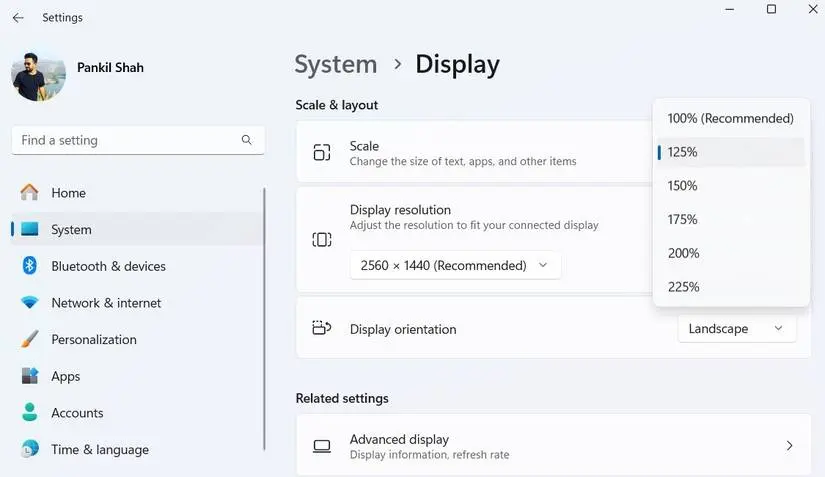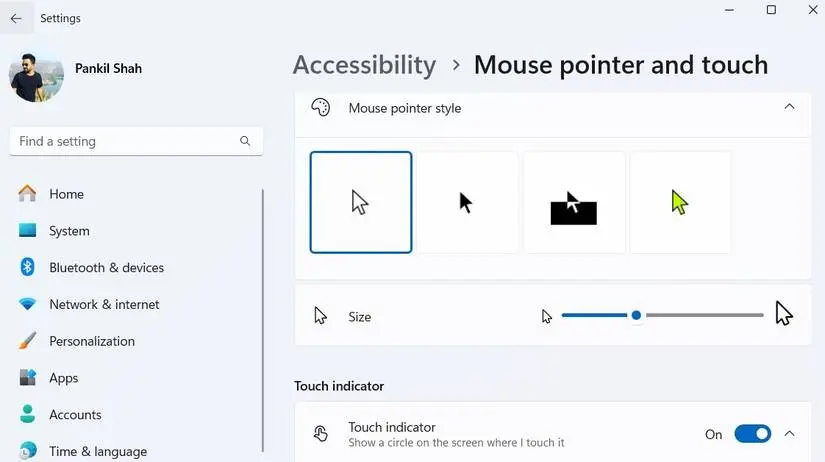برای کاهش خستگی چشم هنگام کار با کامپیوتر و لپتاپ، چند راهکار و ترفند ساده وجود دارد که شاید بسیاری از افراد رعایت نمیکنند! به عنوان مثال توصیه میشود که پس از هر ساعت کار با کامپیوتر و خیره شدن به مانیتور، چند دقیقهای نرمش گردن انجام دهید و در عین حال برای نرمش ماهیچههای چشم، به نقاط دور و سپس نزدیک نگاه کنید.
با رعایت کردن نکات ساده میتوانید از عوارضی نظیر خشکی چشم دوری کنید و نیازی به استفاده از قطره چشم برای کار با کامپیوتر وجود نداشته باشد! در ادامه به چند نکته و ترفند ساده برای کاربران ویندوز میپردازیم.
تنظیم بهینه روشنایی مانیتور و کنتراست تصویر
یکی از سادهترین راهکارها برای کاهش خستگی چشم این است که روشنایی مانیتور در حد لازم و کافی باشد. اگر روشنایی بسیار کم باشد، برای خواندن متن و دیدن جزئیات تصویر، ناخودآگاه به چشم و حتی گردن و کمر فشار میآورید. در واقع یک علت درد چشم هنگام کار با کامپیوتر، کم و ناکافی بودن روشنایی است. میتوانید کنتراست یا تضاد را نیز افزایش دهید تا خواندن متن سادهتر شود. از طرفی اگر روشنایی بیش از حد زیاد باشد، چشم زودتر خسته میشود.
نکتهی دیگر این است که برای تنظیم بهینه روشنایی به نور محیط پیرامون نیز توجه کنید. طبعاً زمانی که هوا تاریک است، بهتر است روشنایی مانیتور را کم کنید و زمانی که محیط روشن است، بهتر است روشنایی مانیتور در حد محیط پیرامون باشد.
کاهش شدت نور آبی
در میان سه نوع رنگ اصلی مانیتور و تلویزیون، نور آبی بیش از نور قرمز و سبز چشم را خسته میکند. به همین علت است که در بعضی از تلویزیونها و مانیتورها، یکی از تنظیمات مربوط به کاهش خستگی چشم، فیلتر رنگ آبی یا کاهش رنگ آبی است. با فعال کردن این قابلیت، تصویر گرمتر و متمایل به زرد یا قرمز به نظر میرسد.
اگر مانیتور یا تلویزیون شما چنین گزینه یا تنظیمی ندارد، چارهی کار استفاده از گزینهی Night Light در ویندوز است:
- با کلید میانبر Win + i ، برنامه تنظیمات یا Settings ویندوز را اجرا کنید.
- در ستون کناری روی System کلیک کنید.
- در سمت راست روی Display یا تنظیمات نمایش کلیک کنید.
- روی Night light کلیک کنید.
- روی Turn on now کلیک کنید.
- از اسلایدر Strength برای کاهش و افزایش نور آبی استفاده کنید.
اگر کار طراحی و گرافیکی انجام میدهید، دقت کنید که کاهش رنگ آبی به معنی گرمتر نمایش داده شدن تصاویر است و طبعاً برای چک کردن خروجی نهایی باید رنگها به شکل معمول و استاندارد نمایش داده شود. لذا میتوانید موقتاً حالت کاهش رنگ آبی را غیرفعال کنید.
در پایان یادآوری میکنیم که در اندروید نیز تنظیماتی برای کاهش نور آبی وجود دارد.
فعالسازی خودکار تم سیاه در ویندوز
در روشنایی روز معمولاً تم روشن ویندوز و برنامهها مناسبتر است و در تاریکی شب نیز تم مشکی گزینهی بهتری است. برای کاهش عوارض کار زیاد با کامپیوتر بر چشم میتوانید سوییچ کردن خودکار بین تم تاریک و روشن را به یک اپلیکیشن ساده و کمحجم ویندوزی به اسم Auto Dark Mode بسپارید و در واقع زمانبندی دلخواه برای فعال شدن Dark Mode انتخاب کنید. البته شاید در آینده یکی از تنظیمات جدیدی که در برنامه Settings ویندوز ۱۱ اضافه میشود، قابلیت فعال و غیرفعال کردن خودکار حالت تاریک باشد.
اگر از زمانبندی خودکار خوشتان نمیآید، میتوانید در برنامه تنظیمات ویندوز ۱۱، تم روشن یا تیره را به صورت دستی فعال کنید.
تنظیم اندازه فونت و آیکونها
برای جلوگیری از ضعیف شدن چشم هنگام کار با کامپیوتر بهتر است اندازهی متن و آیکونها به قدری باشد که بدون فشار آوردن به چشم، همهچیز به خوبی دیده شود. کاربران ویندوز ۱۱ معمولاً رزولوشون مانیتور یا تلویزیون را در برنامهی تنظیمات به درستی انتخاب میکنند اما به تنظیم مهم دیگری که در صفحه Display موجود است، توجه نمیکنند. برای تنظیم کردن اندازه متن و آیکونها در همه برنامهها و بازیها میتوانید از منوی کرکرهای Scale، یکی از گزینهها را انتخاب کنید.
به عنوان مثال برای یک مانیتور ۲۲ الی ۲۷ اینچ که در فاصلهی ۵۰ سانتیمتری چشم قرار گرفته، بهتر است Scale روی ۱۰۰ یا ۱۲۵ درصد تنظیم شود اما اگر میخواهید خوانایی متن بیشتر شود، میتوانید اعداد بالاتر مثل ۱۵۰ درصد را انتخاب کنید.
اندازه نشانگر موس را افزایش دهید
اگر زیاد از موس استفاده میکنید، رویت کردن ساده موس در پسزمینه شلوغ نظیر عکس بسیار مهم است. برای اینکه موس بهتر دیده شود میتوانید اندازه نشانگر موس را افزایش دهید.
میتوانید رنگ و شکل نشانگر موس در ویندوز را نیز تغییر بدهید. اینکه چه رنگی مناسب است، بسته به نوع کاربری دارد.
برای تنظیم رنگ و اندازه نشانگر موس به صورت زیر عمل کنید:
- منوی استارت را باز کنید و روی آیکون چرخدنده کلیک کنید.
- در برنامه تنظیمات روی گزینه Accessibility در ستون کناری کلیک کنید.
- در سمت راست روی Mouse pointer and touch کلیک کنید.
- از بخش Mouse pointer style ظاهر موس را انتخاب کنید.
- با استفاده از اسلایدر Size اندازه موس را کم و زیاد کنید.
قطره چشم برای کار با کامپیوتر
برای درمان چشم درد ناشی از کامپیوتر و همینطور سوزش چشم، استفاده از قطره چشم توصیه میشود ولیکن پیشگیری بهتر از درمان است. برای پیشگیری از این نوع عوارض، پس از هر نیم ساعت یا یک ساعت کار با کامپیوتر، چند دقیقهای به چشم استراحت بدهید و به جای نگاه کردن به اجسام نزدیک، به نقاط دور خیره شوید و کمی بعد مجدداً به نقاط نزدیک نگاه کنید. با این کار ماهیچههای چشم، نرمش میکند. نرمشهای ساده گردن و دستها نیز خستگی جسمی ناشی از کار طولانی با کامپیوتر و لپتاپ را کاهش میدهد.
makeuseofسیارهی آیتی